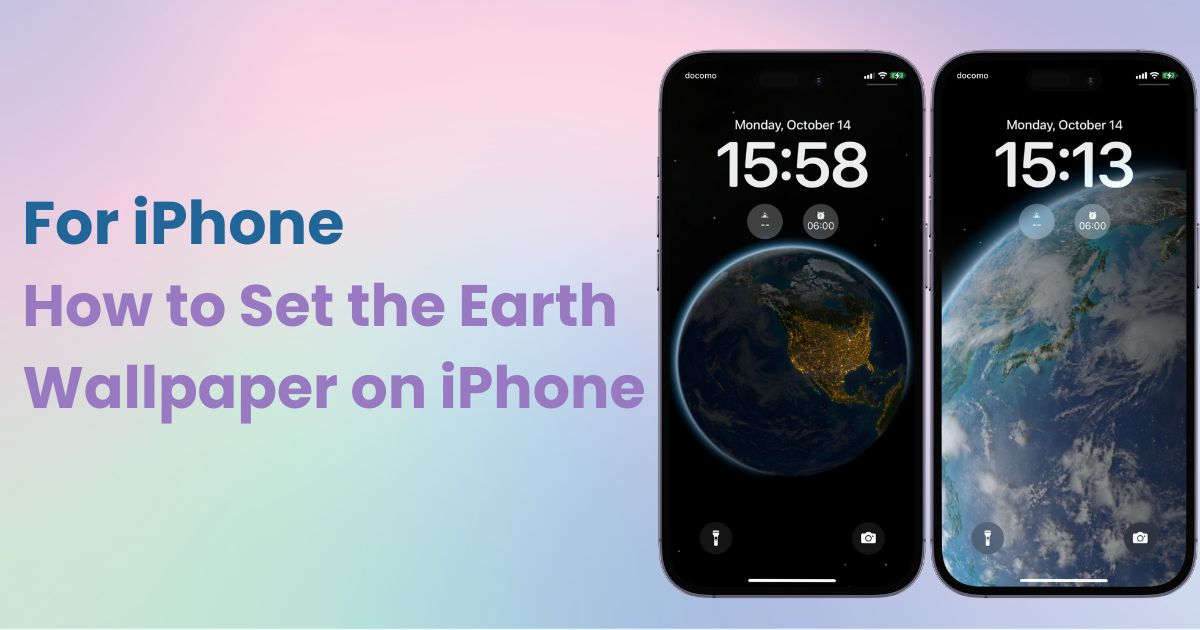

홈 화면을 스타일리시하게 사용자 지정하려면 전용 앱이 필요합니다! 옷 입히기 재료가 모두 들어있는 옷 입히기 앱의 결정판!
기본 iPhone 배경화면 중 하나인 " 천문학 "에 " 지구 " 옵션이 있다는 걸 알고 계셨나요? 시간이 지남에 따라 지구가 변하는 방식은 정말 마법적입니다. 오늘은 설정 방법을 보여드리니 꼭 시도해 보세요!
참고: 시작하기 전에 iPhone이 iOS 17 이상으로 업데이트되었는지 확인하세요. 📝
" 지구 " 배경화면은 iPhone에 미리 설치된 " 천문학 " 컬렉션의 일부입니다. 위치 서비스를 사용하여 지구의 실시간 보기를 표시합니다. 밤이 되면 지구가 어두워지고 도시의 불빛이 나타납니다.
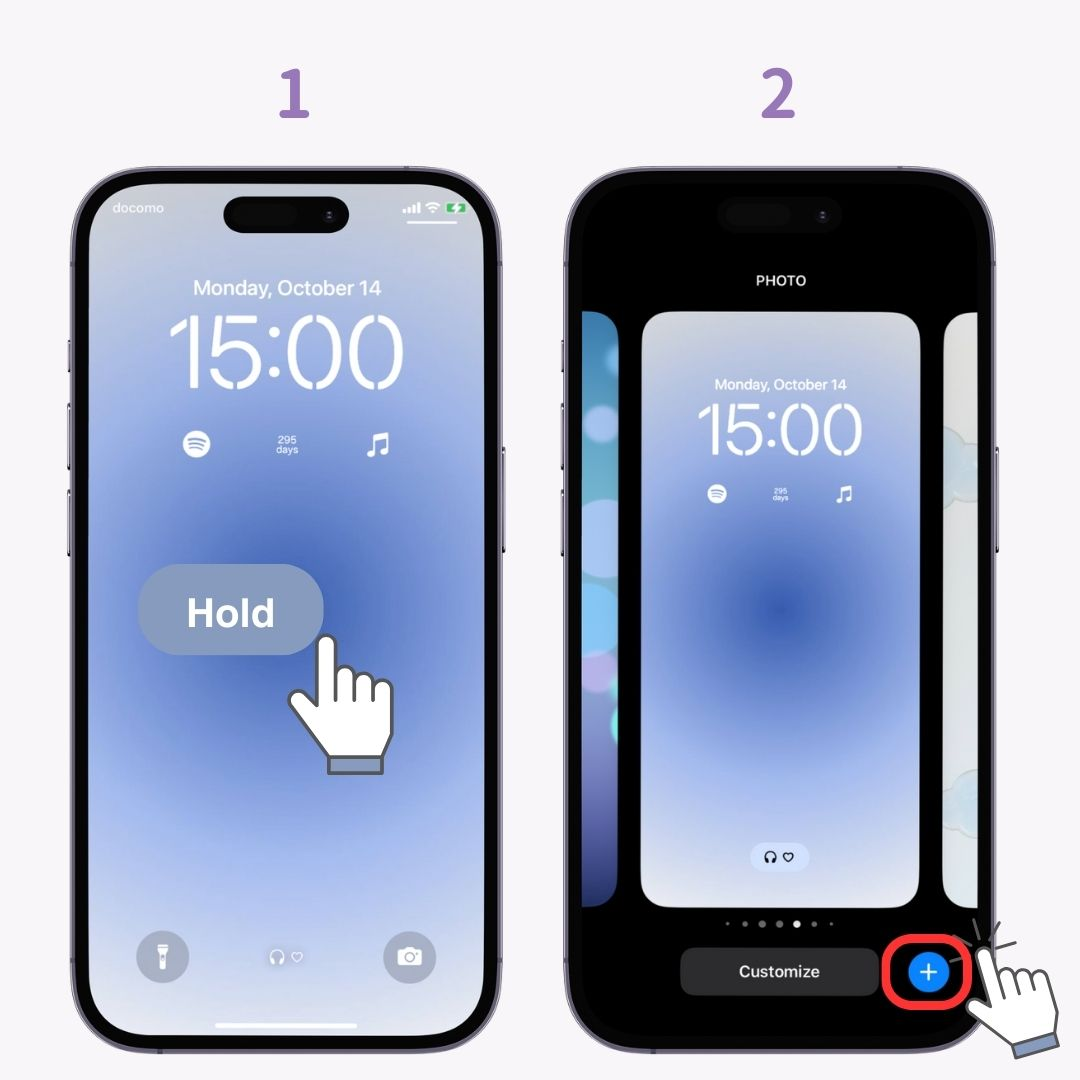
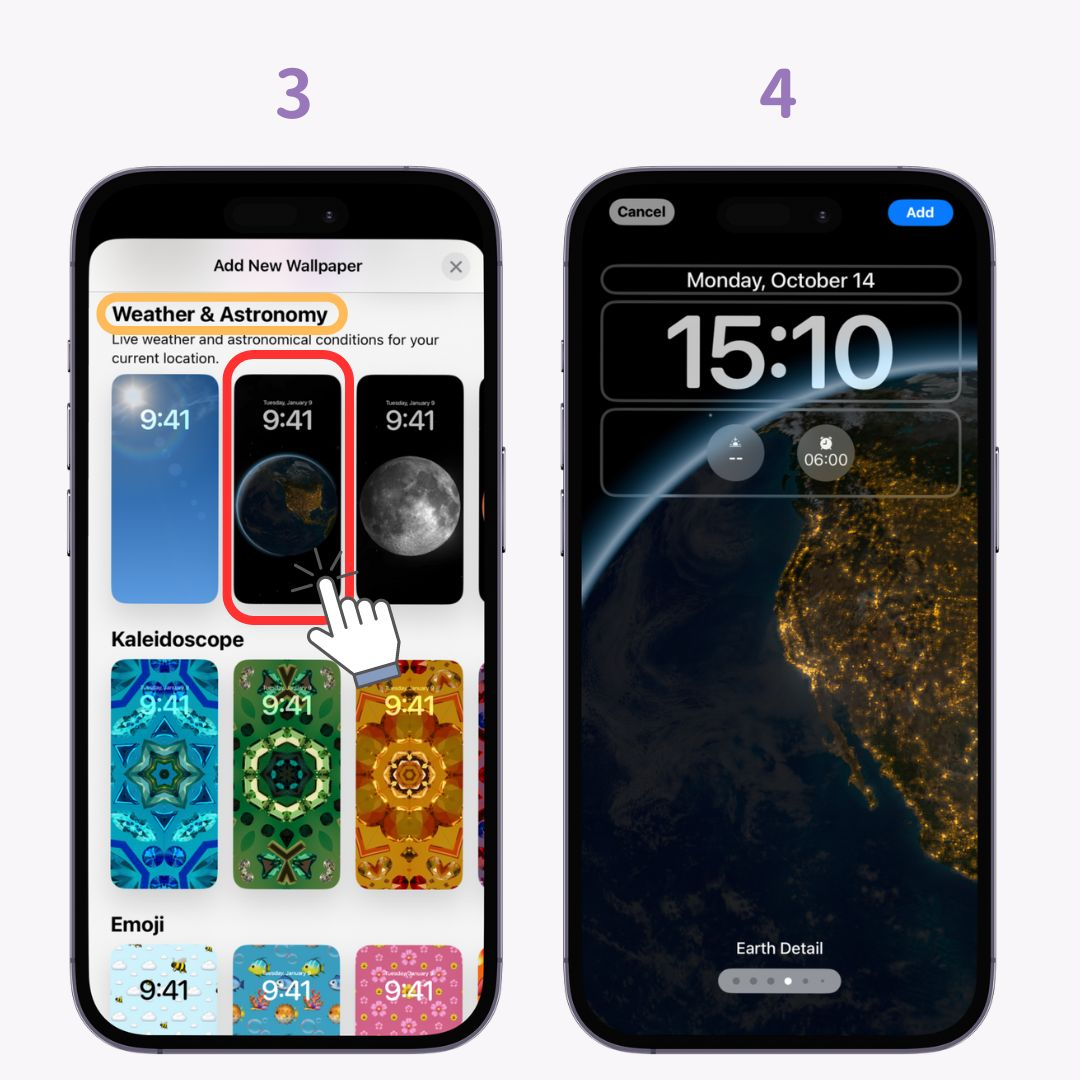
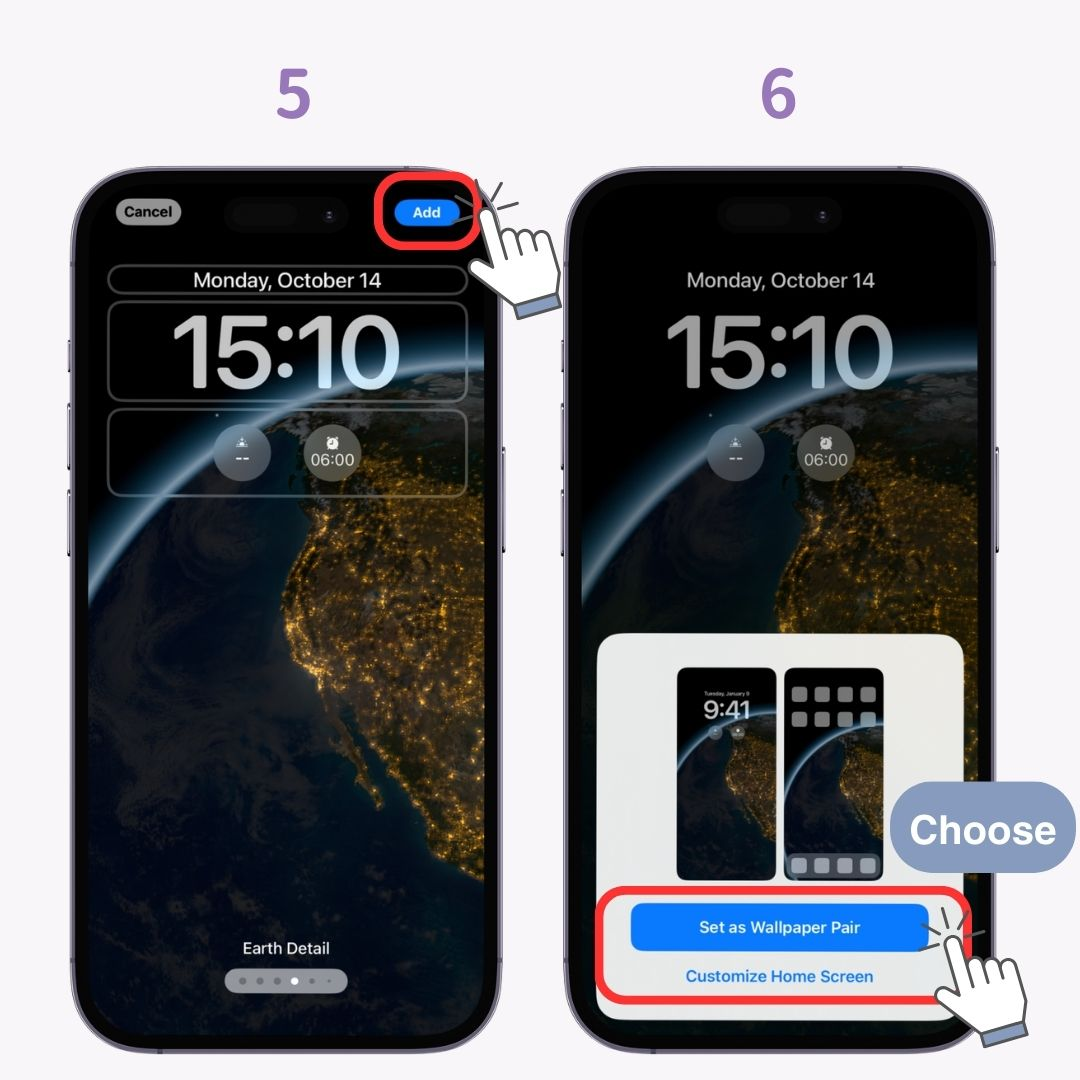
잠금 화면에 국가가 표시되지 않는 경우 다음 단계에 따라 위치 설정을 조정하세요.
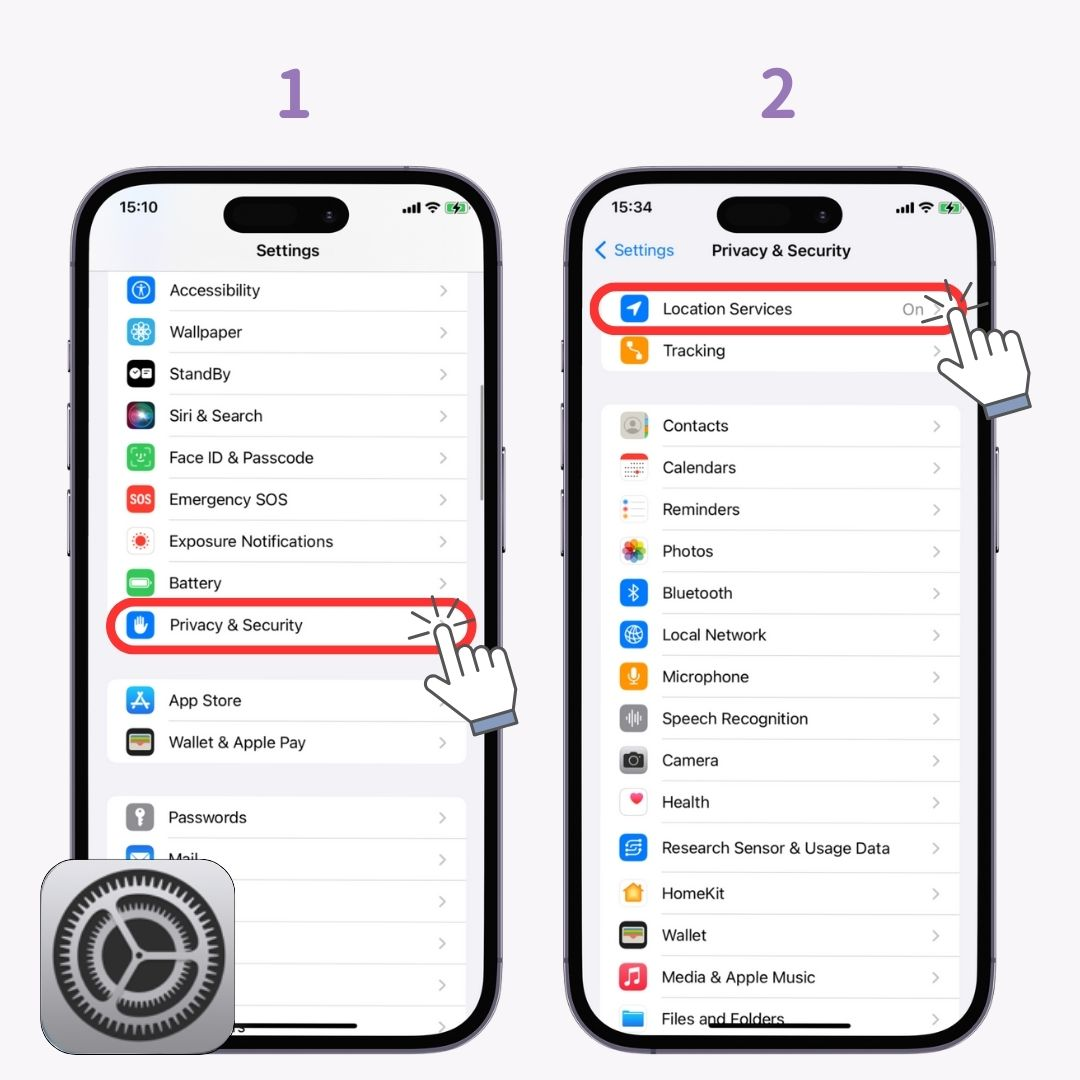
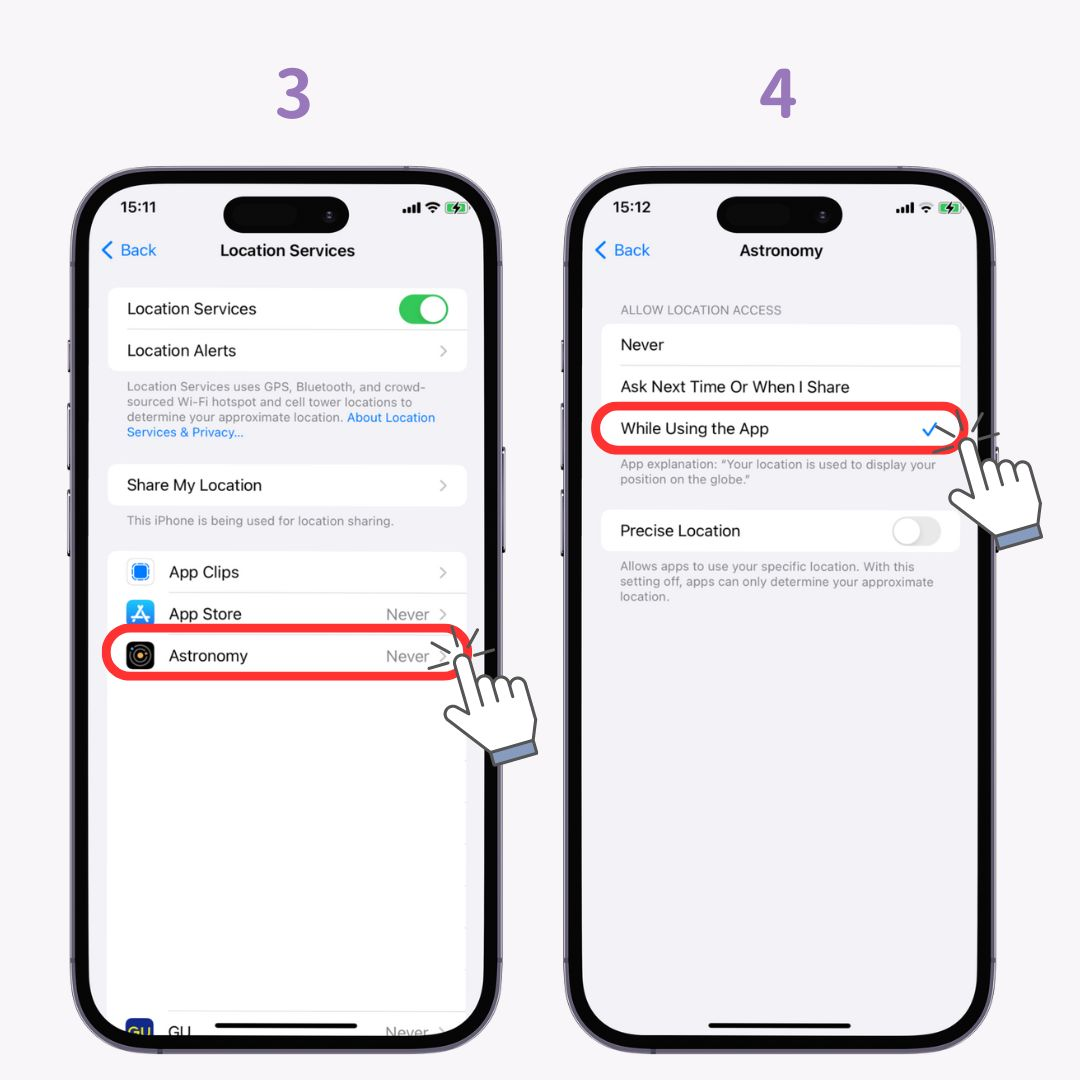
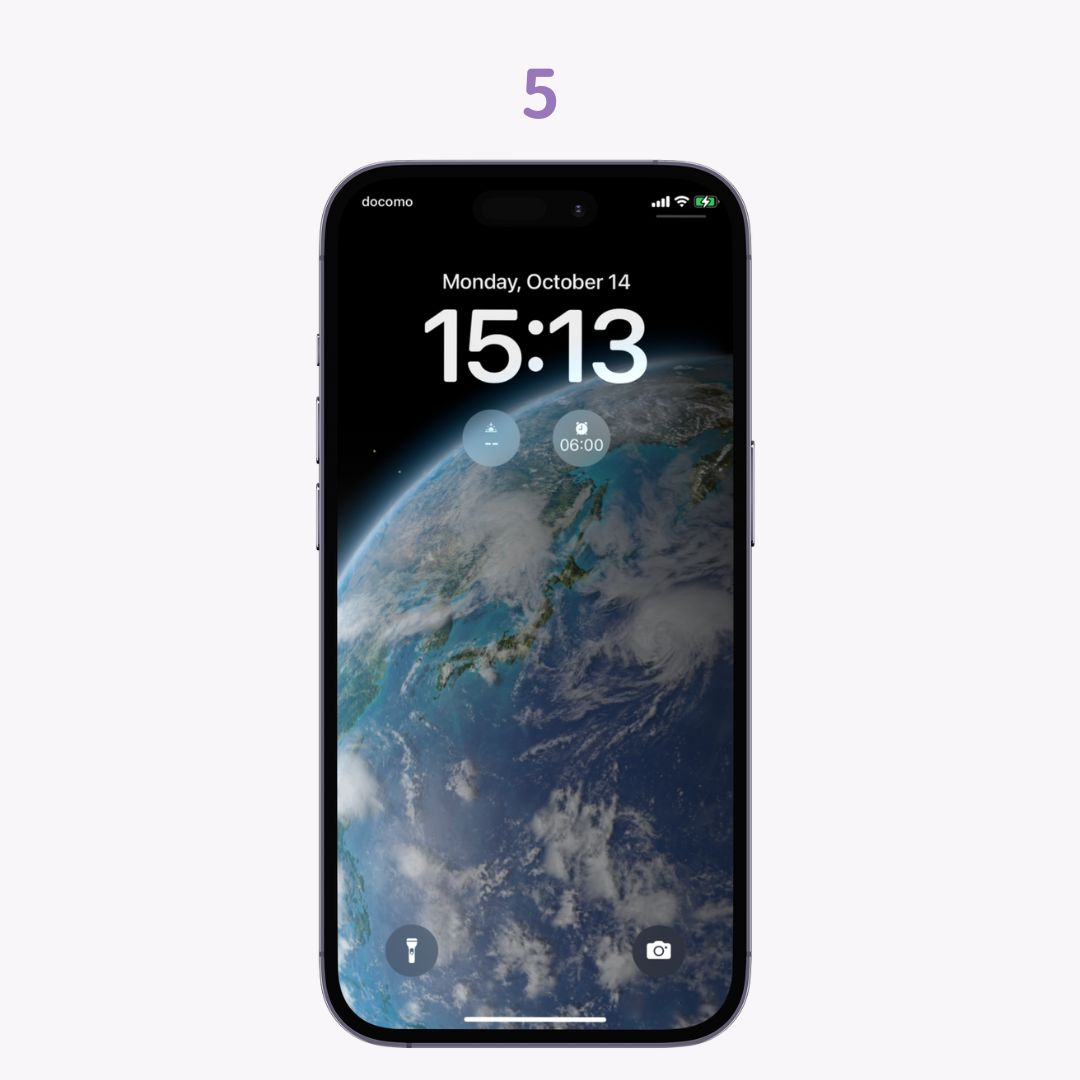
WidgetClub을 사용하면 잠금 화면과 홈 화면을 모두 쉽게 사용자 지정하여 멋지게 만들 수 있습니다! 배경 화면만 바꾸는 것에 지루하다면, 한 번 시도해 보세요 👇
